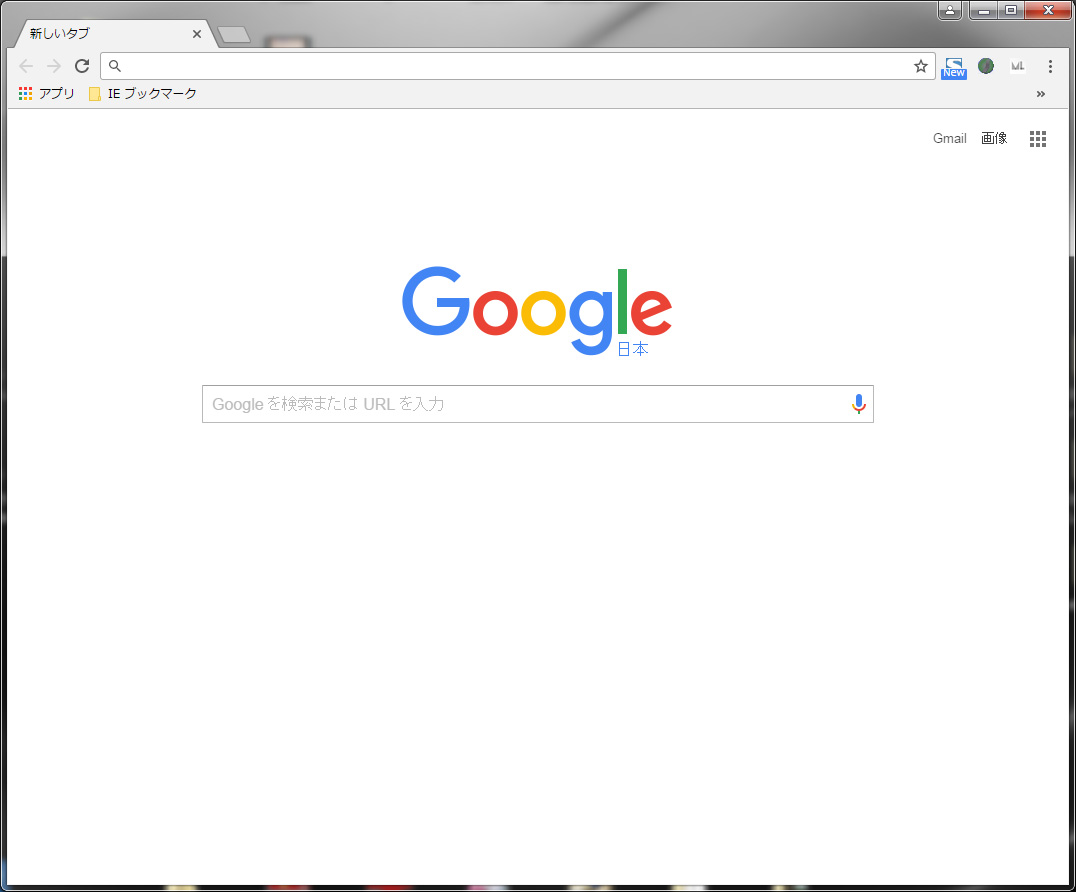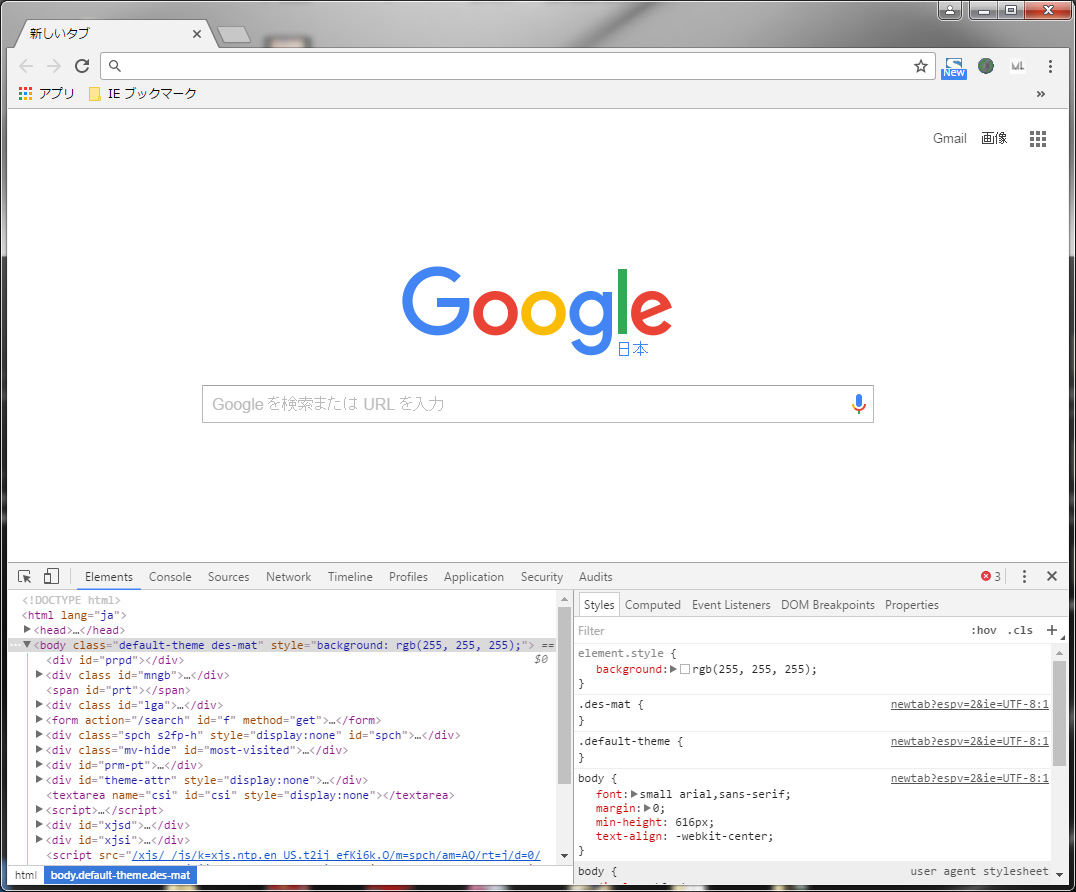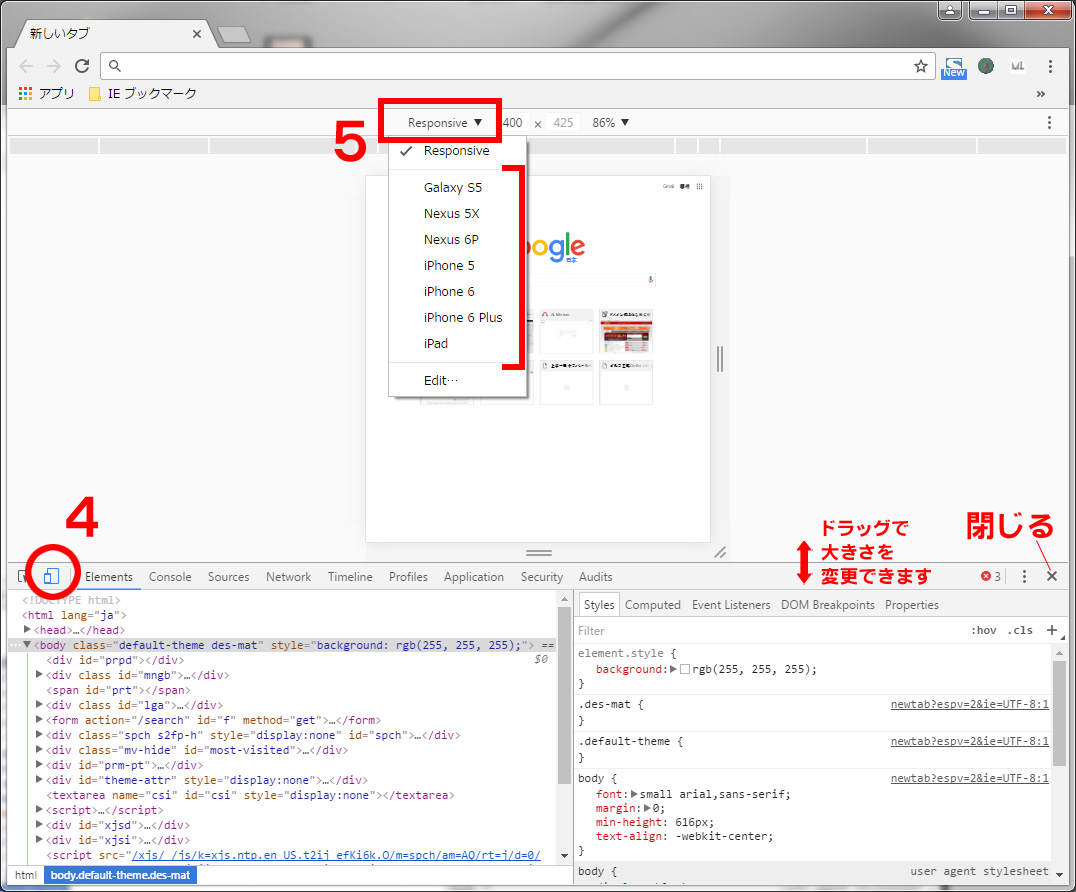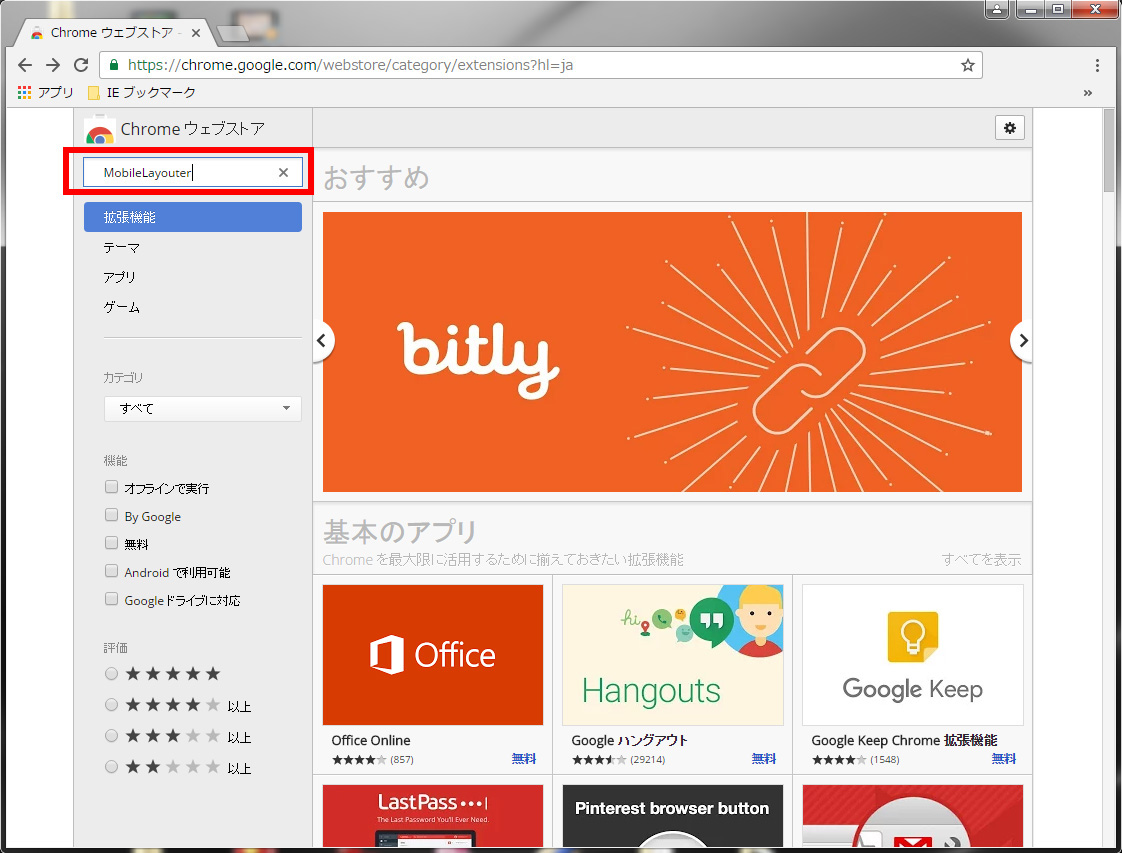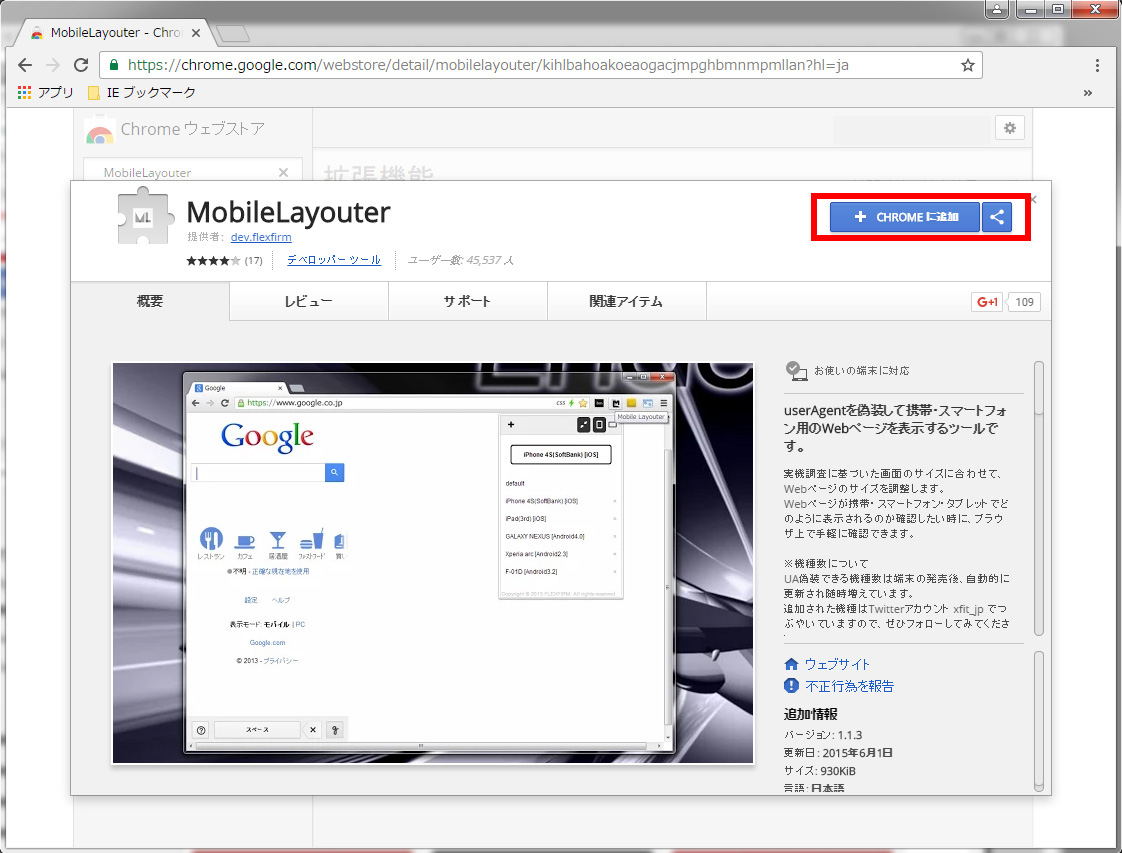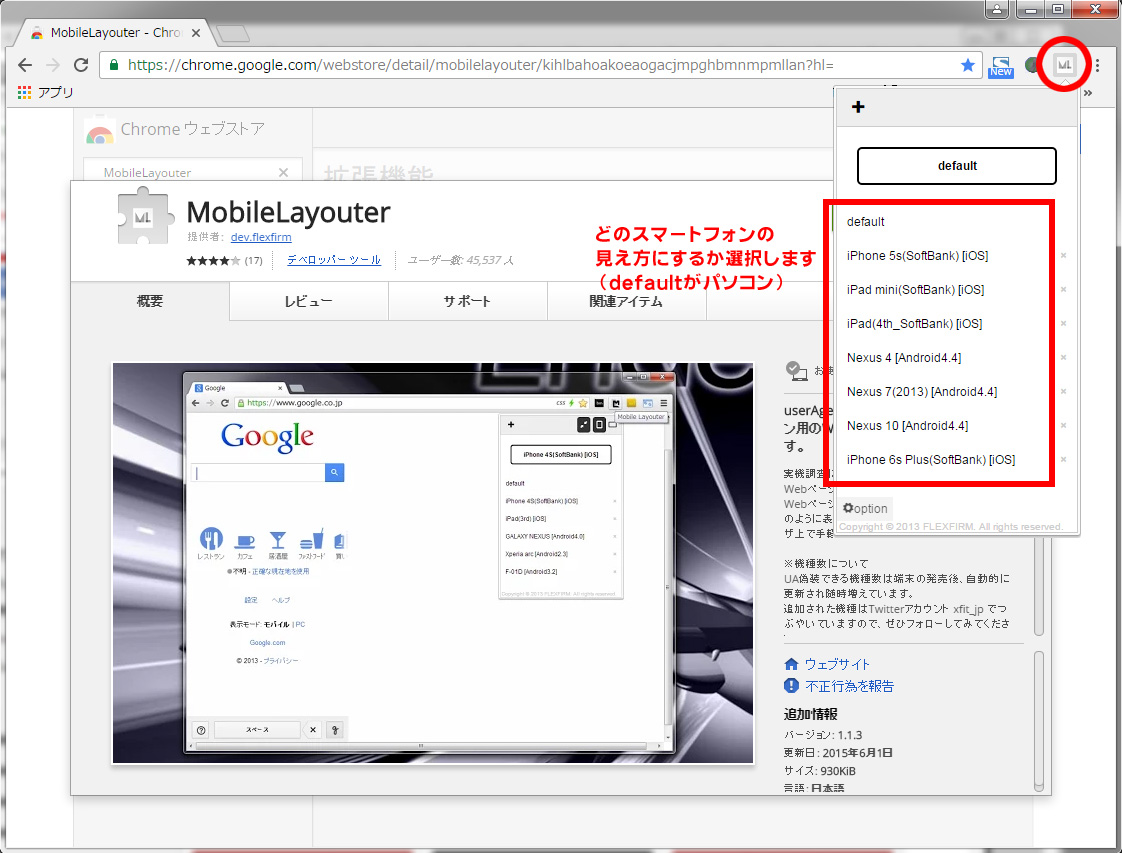スマートフォン専用サイトは、パソコンから開こうとすると
制限がかかって閲覧できないことがあります。
このページでは、主にユーザーエージェントを偽装するツールを使用して
パソコンからスマートフォンサイトを閲覧する方法を説明します。
「Developer Tools」を使用するやり方
一番簡単なやり方ですが、頻繁に使用する場合は下記の「拡張機能」の方がオススメです。
1.ブラウザ「Chrome」をインストールします。
公式サイトからダウンロードしてインストールしましょう。
https://www.google.co.jp/chrome/browser/desktop/
2.Chromeを開きます。
3.キーボードのF12キーを押して「Developer Tools」を開きます。
4.左下の「スマートフォンとipadのアイコン」を押します。
5.上部「Responsive」を押してスマートフォンの種類を選択します。
iphone6あたりを選択しましょう(お好みで)。選択したデバイスを使用している想定でスマートフォン専用サイトが閲覧できます。
※「Developer Tools」を閉じるときは右端の×ボタンを押します。するとスマートフォン表示も解除されます。「Developer Tools」が邪魔でサイトが見づらい場合はドラッグして表示領域を小さくするといいです。
「拡張機能」を使うやり方
拡張機能を一度入れておくとその後にかかる手間が軽減できるので、何度も閲覧する予定がある場合にはこちらがオススメです。
1.「Chromeウェブストア」で「MobileLayouter」を検索します。
https://chrome.google.com/webstore/category/extensions?hl=ja
2.「Chromeに追加」を選択します。
3.右上に「MobileLayouter」のアイコンが追加されます。
クリックでメニューを開くとスマートフォンの種類が選択できますので、iphone6あたりを選びましょう(お好みで)。
以上です。